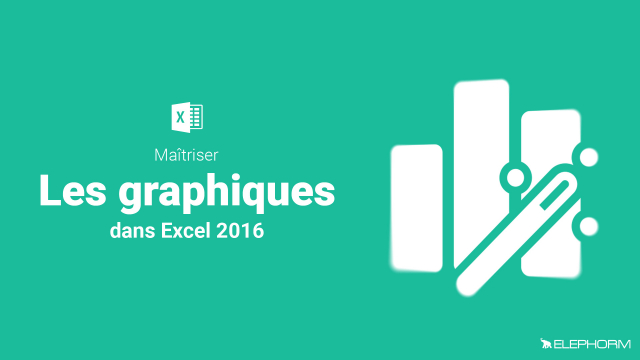Détails de la leçon
Description de la leçon
Cette leçon vous guide dans la création d'un graphique zone et valeurs dans Excel 2016. Vous découvrirez comment représenter les ventes de services (petit déjeuner, déjeuner, dîner) à partir de données de caisse d'un fast food, de manière claire et visuelle.
En utilisant deux colonnes de données, service et montant des ventes, nous allons voir comment générer un graphique qui résume le chiffre d'affaires pour chaque service en tenant compte de la distribution statistique des valeurs (quartiles, médiane).
Nous commencerons par insérer le graphique à partir des données sources, puis nous le personnaliserons en ajoutant des points de données individuels, une ligne de moyenne, tout en explorant les différentes méthodes de calcul des quartiles. Excel 2016 offre de nouvelles fonctionnalités graphiques qui seront mises en pratique ici.
Objectifs de cette leçon
Les objectifs de cette vidéo sont :
- Apprendre à insérer et personnaliser un graphique zone et valeurs dans Excel 2016.
- Visualiser les ventes de services avec une représentation en quartiles.
- Comprendre les différentes méthodes de calcul des quartiles.
Prérequis pour cette leçon
Avant de suivre cette vidéo, il est recommandé d'avoir des bases en utilisation d'Excel, notamment en manipulation de données et création de graphiques basiques.
Métiers concernés
Les professionnels en analyse de données, en finance ou en gestion de projets peuvent utiliser cette technique pour représenter visuellement des distributions de données et analyser des ventes ou des performances de manière détaillée.
Alternatives et ressources
Des logiciels comme Google Sheets ou LibreOffice Calc peuvent être utilisés comme alternatives pour la création de graphiques similaires, bien que les fonctionnalités spécifiques puissent varier.